최근 구글 애드센스를 이용하다 보면 상단에 GDPR을 설정하라는 메시지를 발견하게 됩니다. 처음 이 메시지를 접하게 되면 GDPR이 무엇인지는 모르겠는데, 또 올해 안에 설정해야 한다는 메시지를 주다 보니 어떻게 해야 하는지 몰라 당황하게 되는데요.
그래서 오늘은 GDPR이 무엇이고 또 어떻게 해결할 수 있는지 한번 알아보도록 하겠습니다.
GDPR 이란?
GDPR이란 General Data Protection Regulation의 줄임말로 우리나라에서 사용하는 개인정보 제공 동의법이라고 생각하면 됩니다.
GDPR은 영국을 포함한 유럽 국가 사용자들을 대상으로 하는 법인데, 해당 유저들에게 개인정보 수집 동의를 구하는 메시지를 설정해야 한다는 것입니다. 이를 해결하지 않을 시 불법이 되기 때문에 해당 메시지를 반드시 설정해야 합니다.
GDPR 메시지 설정 방법
1. 구글 에드센스 접속
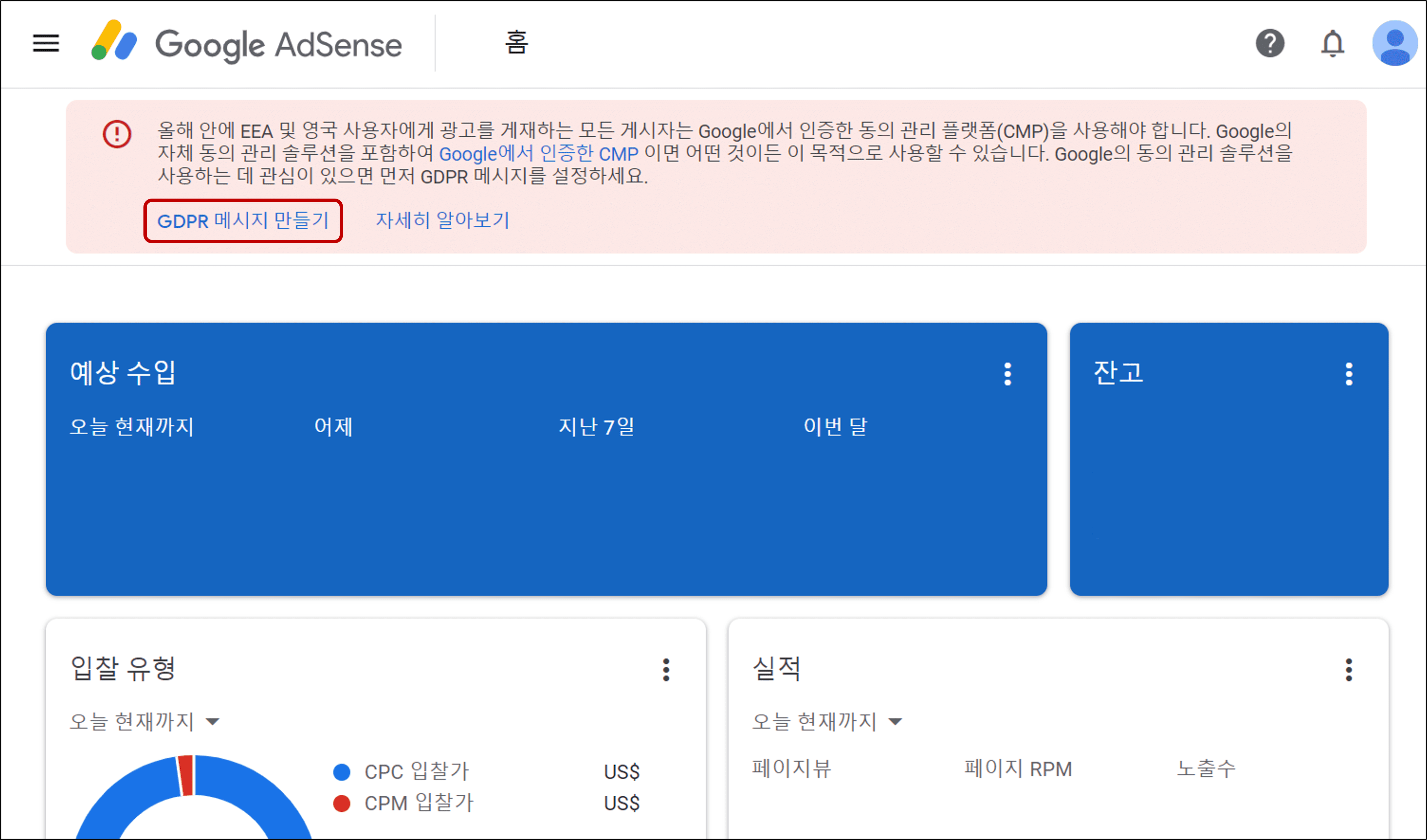
1) GDPR 메시지를 설정하지 않은 경우 구글 애드센스 화면 상단에 해당 오류 문구가 뜨게 됩니다.
2) GDPR 메시지 만들기 버튼을 클릭합니다.
2. GDPR 메시지 페이지 접속
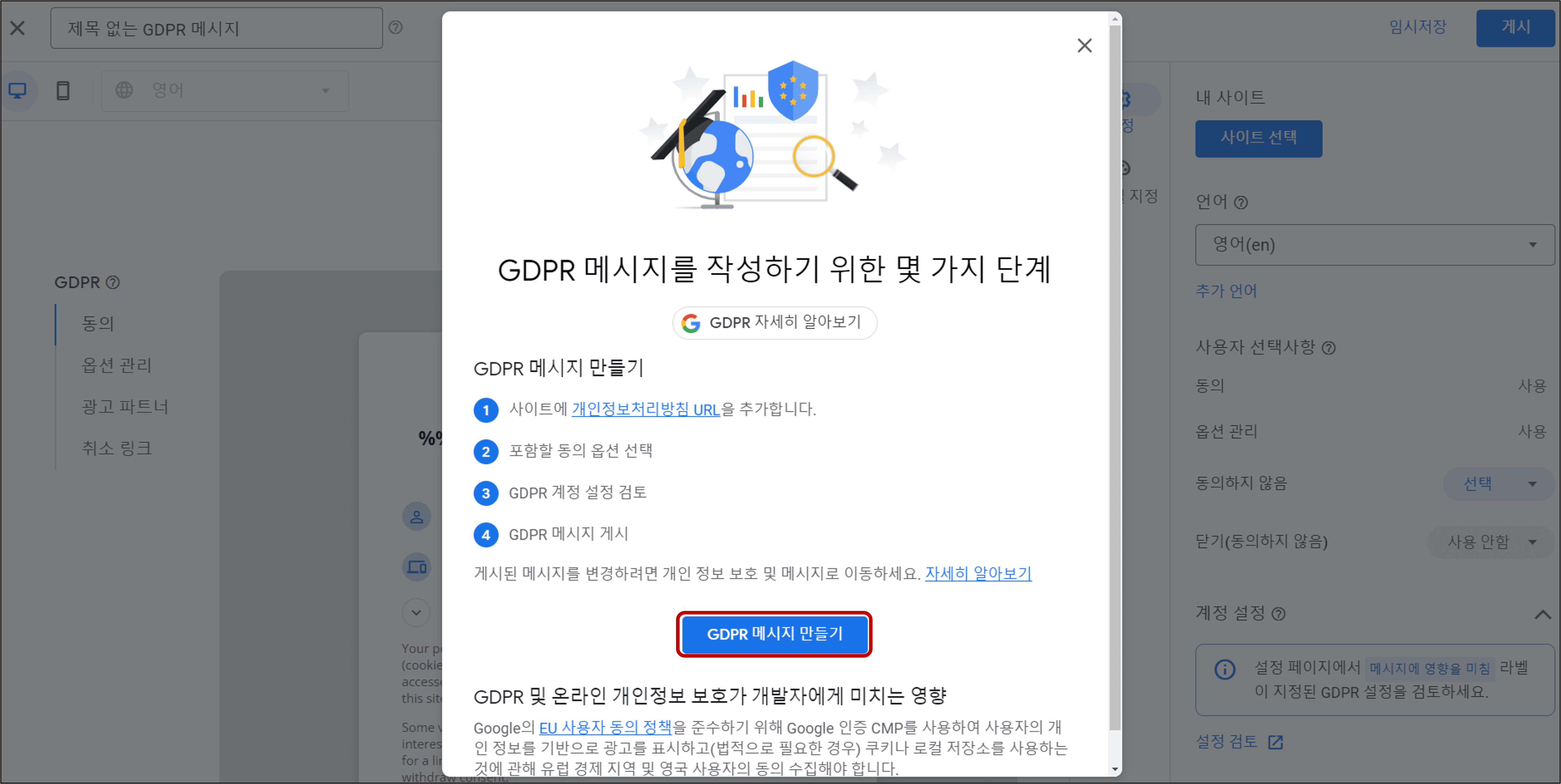
1) GDPR 메시지 만들기 버튼을 클릭합니다.
3. GDPR 연결 페이지 설정
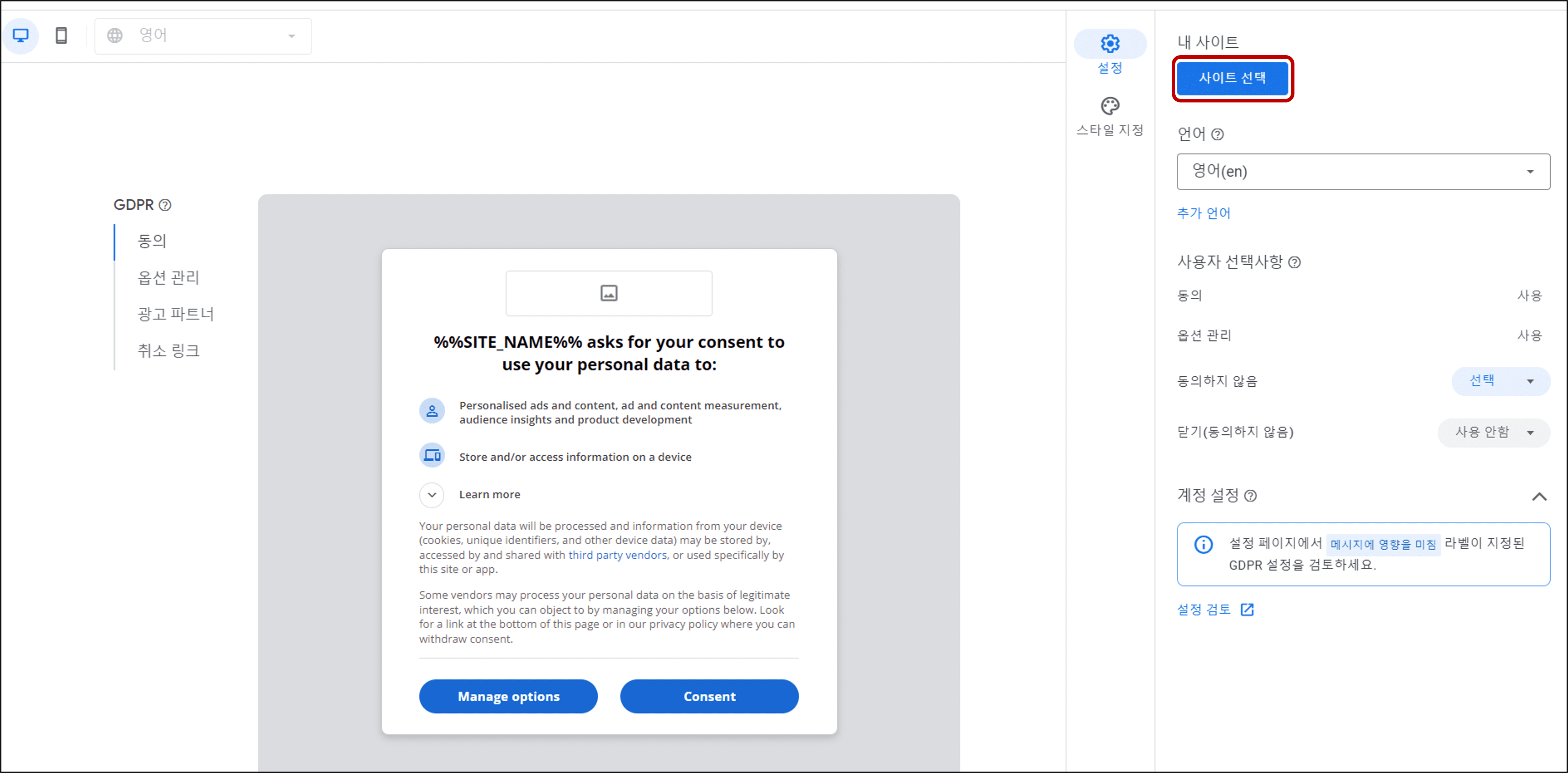
1) 우측에 있는 사이트 선택을 클릭합니다.
4. GDPR 메시지 사이트 등록
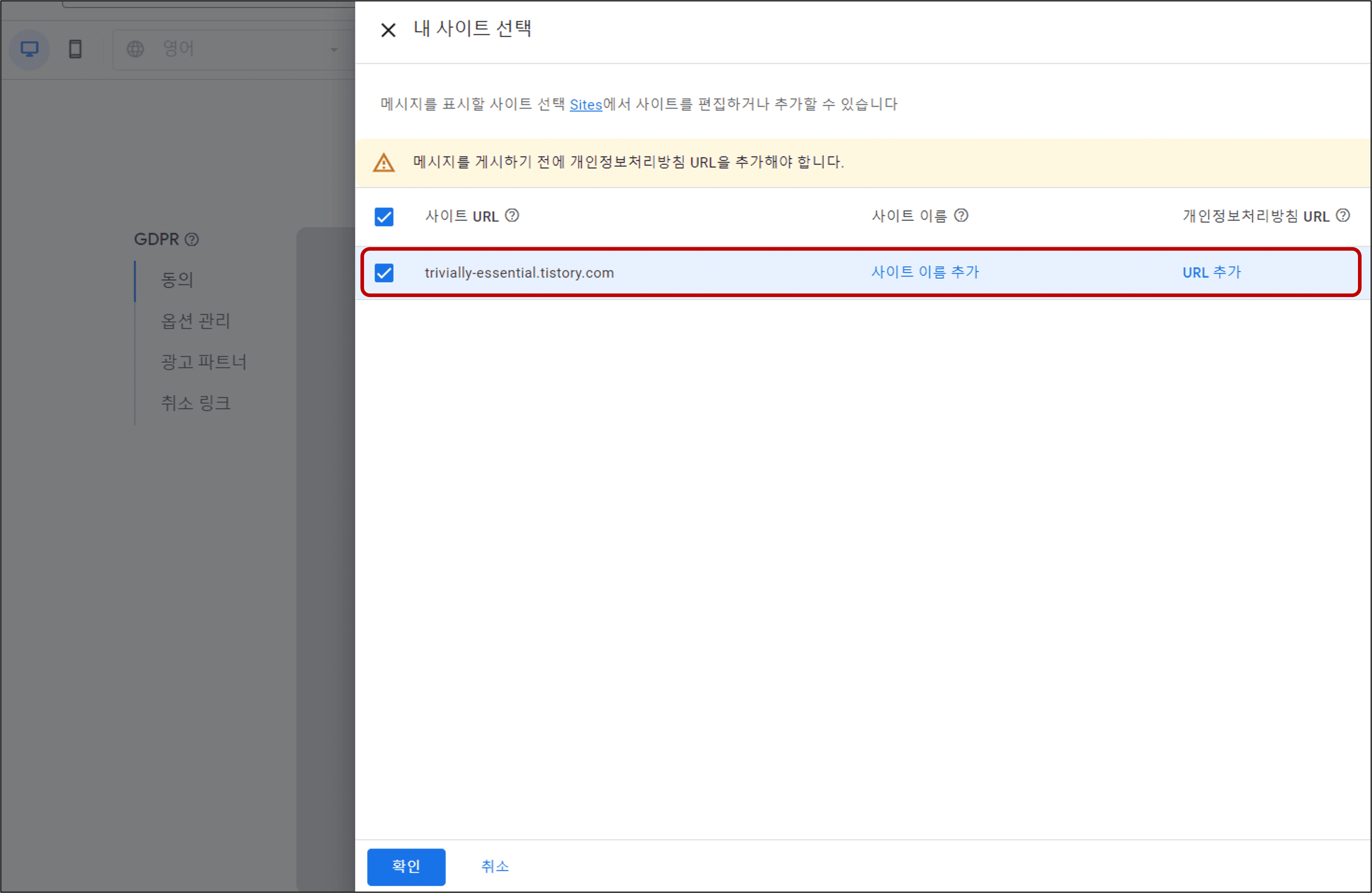
1) 구글 애드센스에 등록된 사이트를 선택합니다.
2) 사이트 이름 추가 버튼을 클릭하여 이름을 추가합니다. 이름은 어떤 이름을 적어도 문제 되지 않습니다.
3) 개인정보처리방침 URL은 기본 URL 에 /privacy를 추가합니다.
- 예시: "https//trivially-essential.tistory.com/" > "https//trivially-essential.tistory.com/privacy"
4) 우측에 사이트 로고를 추가해야 하는 경우가 있는데, 로고가 없는 경우 추가하지 않습니다.
5) 하단에 있는 확인 버튼을 클릭합니다.
5. GDPR 로고 비활성화
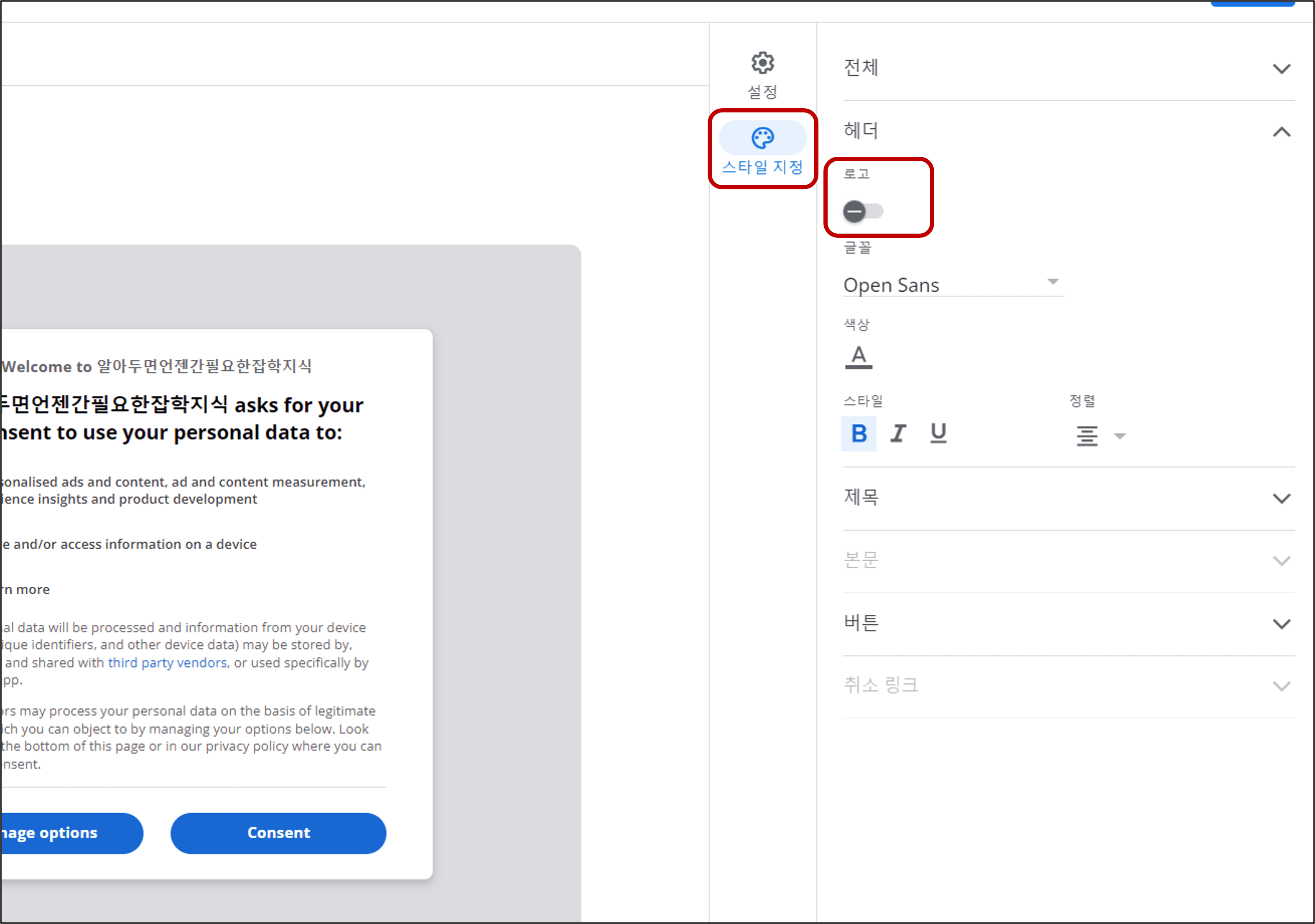
1) 우측 상단에 있는 스타일 지정을 클릭합니다.
2) 스타일 지정 메뉴에서 헤더에 있는 로고를 비활성화 합니다. 로고를 등록한 경우는 비활성화할 필요가 없습니다.
6. GDPR 사용자 선택사항 설정
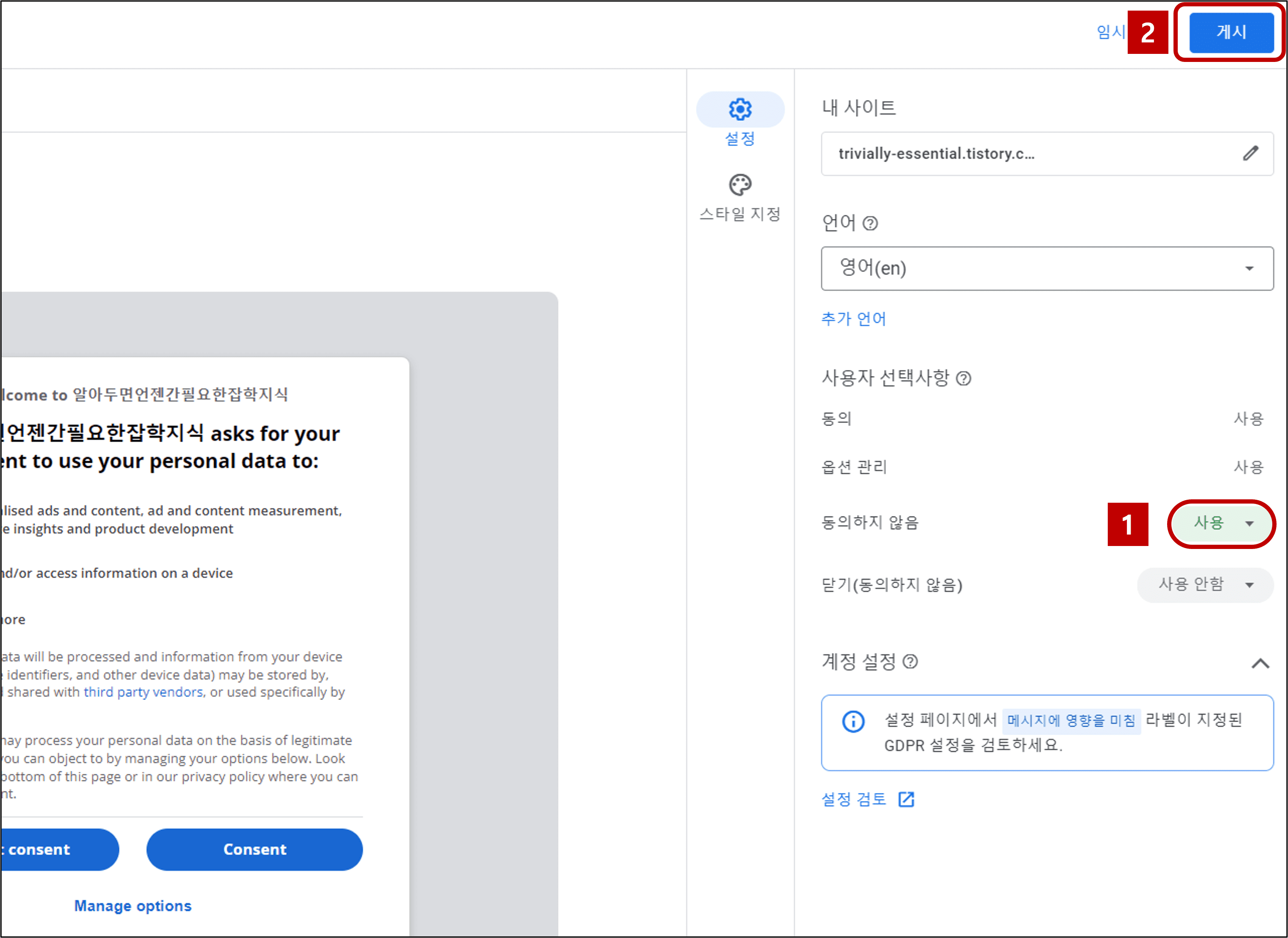
1) 우측 상단에 있는 메뉴를 클릭합니다.
2) 동의하지 않음을 사용할 수 있게 변경합니다.
3) 우측 상단에 있는 게시 버튼을 클릭합니다.
7. GDPR 설정 완료
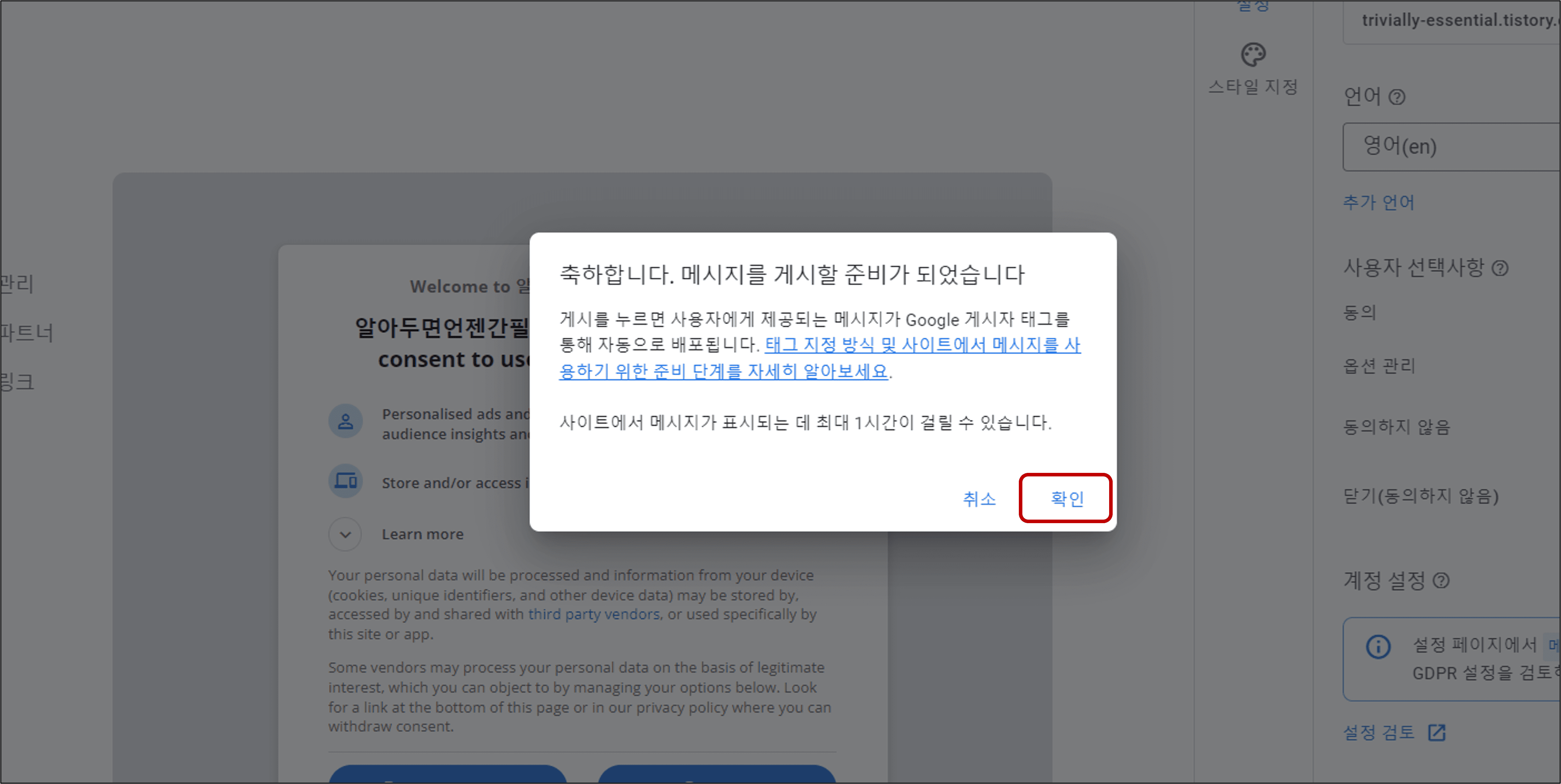
1) 축하 메시지가 나오면 확인 버튼을 클릭합니다.
2) 모든 절차를 마무리 하면 최대 1시간 이내에 GDPR 설정이 마무리됩니다.
결론
사용자들의 개인정보는 이제 데이터화되고 이를 통해 최적화된 정보를 제공하는 것이 돈이 되기 시작하면서 많은 기업들이 사용자들의 정보를 무단으로 대량 수집하는 경우가 늘어났습니다.
이에 따라 개인정보를 보호하는 법들도 강화되고 있는 상황인데요. 국내에서도 개인정보수집에 대한 동의가 없이 개인정보를 수집하게 될 경우 법으로 엄하게 다스리고 있는 상황입니다.
해외에 경우에는 개인에 대한 정보가 훨씬 엄격하게 다뤄지고 있는 상황인데요. 초기 구글도 GDPR을 제대로 실행하지 못해 약 600억 원의 벌금을 내기도 했다고 합니다. 이후 이렇게 GDPR 등의 방법을 통해 소비자 개인정보 수집에 대한 동의를 받을 수 있게 진행하고 있는데요.
국내에서 구글 애드센스를 사용하는 경우 특별한 경우를 제외하고 국내 유저들이 대부분이겠지만 그래도 해외에서 접속하는 게 불가능한 것은 아닌 만큼 반드시 설정해 만약의 경우를 대비하는 것을 추천합니다.
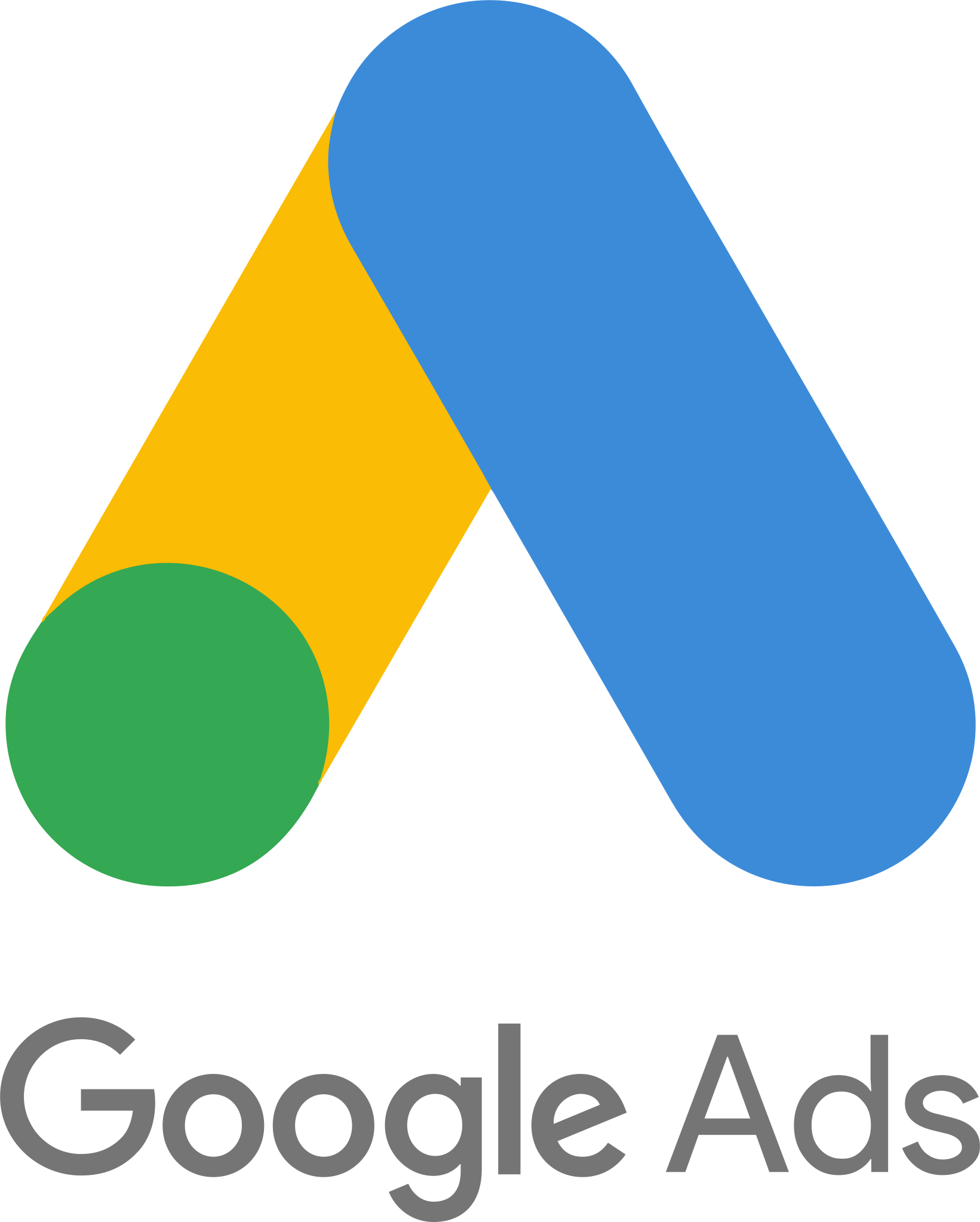
구글 크롬 검은 화면 혹은 하얀 화면으로 오류가 발생할 때는 어떻게 해야 하나요?
2023.05.30 - [웹브라우저 꿀팁✔/크롬] - 구글 크롬 검은 화면 오류 및 하얀 화면 오류 문제 해결 방법
구글 타임라인을 사용하려면 어떻게 해야 하나요?
2023.05.24 - [인터넷 꿀팁✔/구글] - 구글 타임라인 사용하기 및 확인하기 방법
'인터넷 꿀팁✔ > 구글' 카테고리의 다른 글
| 구글 로그인 계정 선택 목록 삭제하기 방법 (0) | 2023.05.25 |
|---|---|
| 구글 타임라인 사용하기 및 확인하기 방법 (0) | 2023.05.24 |
| 구글 타임라인 삭제하기 및 자동 저장 끄기 방법 (0) | 2023.05.24 |
| 구글 성인 인증 없이 검색하는 방법 (0) | 2023.05.04 |
| 구글 서치 콘솔 및 구글 서치 콘솔 인사이트를 통한 블로그 구글 순위 SEO 확인 하는 법 및 최신 버전 (2023.04) (1) | 2023.04.25 |